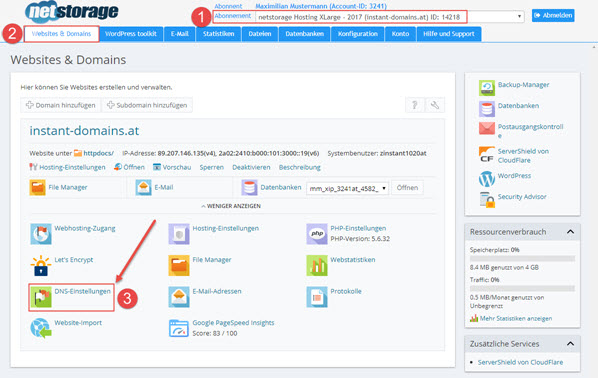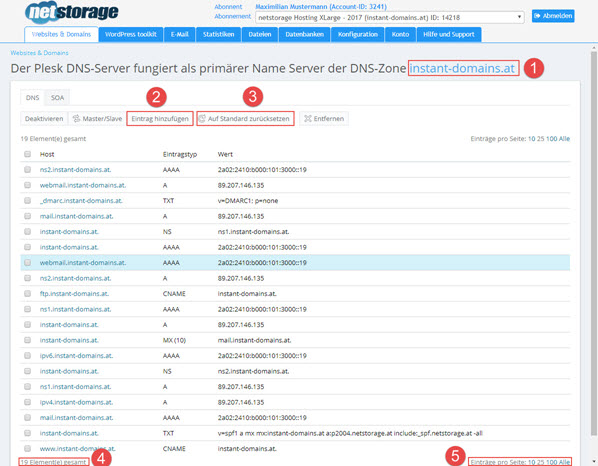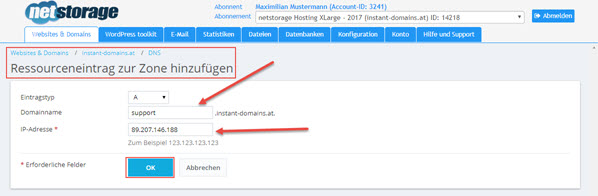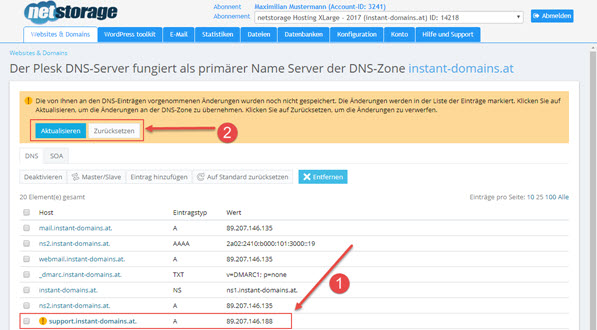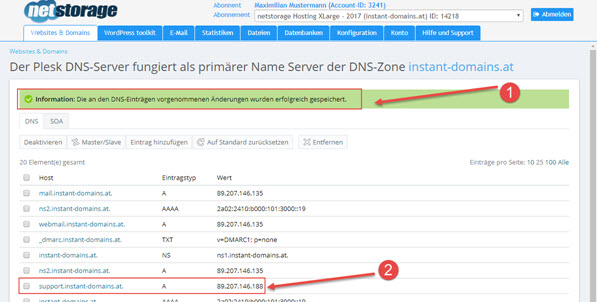|
DNS Einträge ändern
Gepostet von Gabi Garcia an 11 December 2017 05:41 PM
|
|
|
Um die DNS Einstellungen zu öffnen bitte die Übersichtsseite des gewünschten (1) Abonnements und die Registerkarte (2) "Websites & Domains" auswählen, und auf (3) DNS Einstellungen klicken.
Auf der Übersichtsseite sehen Sie alle vorhandenen DNS Einträge für die (1) Domain. Ebenfalls können hier (2) DNS-Einträge hinzugefügt, oder - falls etwas schief gelaufen ist und nicht mehr funktoniert - auf die netstorage - Standard (3) DNS Einstellungen zurücksetzen werden. Bitte unbedingt darauf achten, dass (4) alle (5) Elemente angezeigt werden.
Nachdem Sie auf "Eintrag hinzufügen" geklickt haben bitte Eintragstyp, Name und IP-Adresse festgelegen und mit OK bestätigen:
Anschließend alle geplanten DNS Einträge wie vorher gehend durchführen. In der Übersicht sind die (1) neuen Einträge mit einem gelben Rufzeichen gekennzeichnet. Zum Abschluss der Änderungen bitte (2) "Aktualisieren"
War Aktualisierung erfolgreich wird die (1) DNS-Änderung angezeigt und kein (2) gelbes Rufzeichen markiert einen Eintrag.
Um einen bereits vorhandenen DNS-Eintrag zu ändern, muss lediglich auf den gewünschten Eintrag geklickt werden Anschließend kann dieser bearbeitet und die Änderungen wieoben durchführen. | |
|
|